systemd详解.docx
《systemd详解.docx》由会员分享,可在线阅读,更多相关《systemd详解.docx(13页珍藏版)》请在冰点文库上搜索。
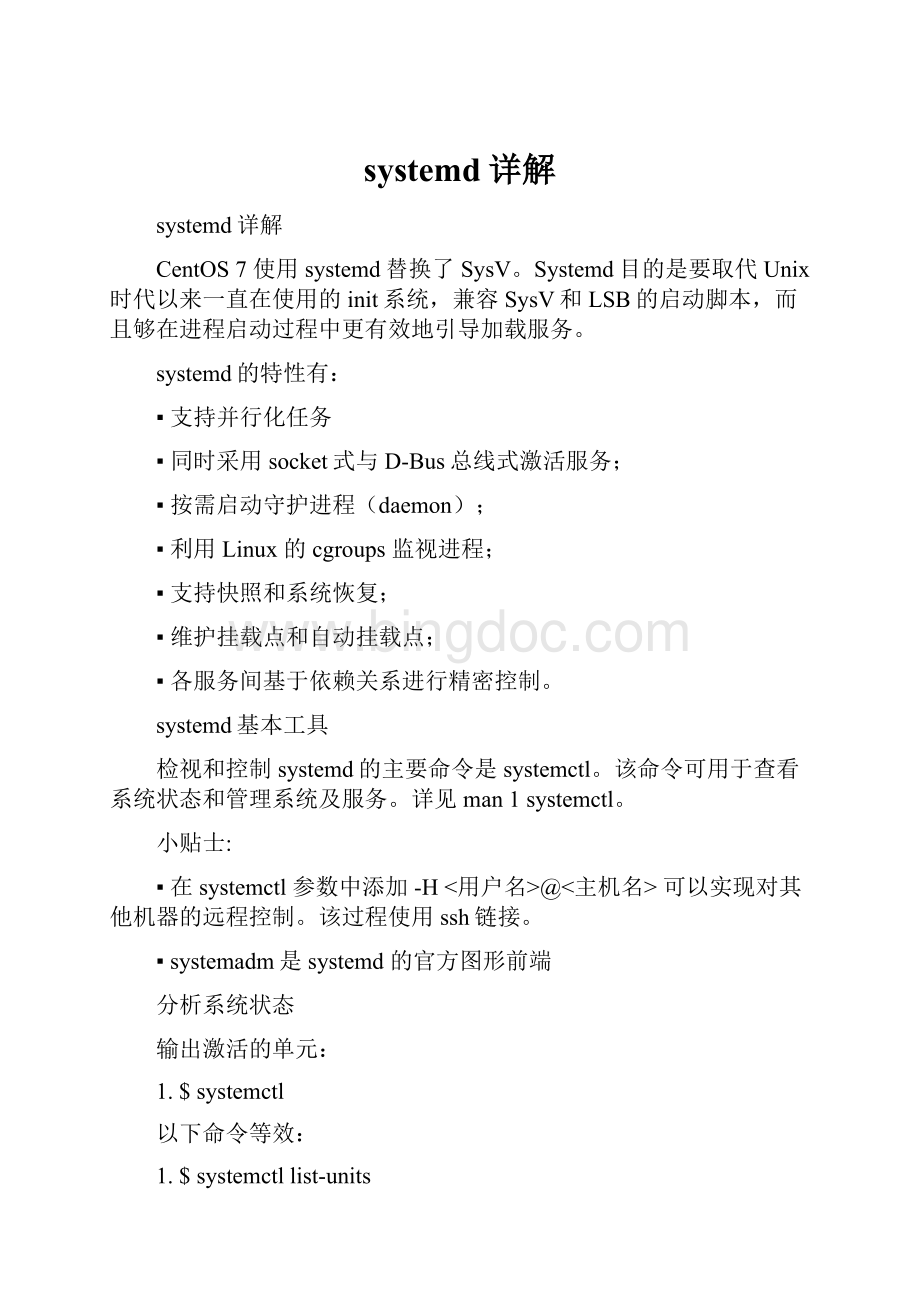
systemd详解
systemd详解
CentOS7使用systemd替换了SysV。
Systemd目的是要取代Unix时代以来一直在使用的init系统,兼容SysV和LSB的启动脚本,而且够在进程启动过程中更有效地引导加载服务。
systemd的特性有:
▪支持并行化任务
▪同时采用socket式与D-Bus总线式激活服务;
▪按需启动守护进程(daemon);
▪利用Linux的cgroups监视进程;
▪支持快照和系统恢复;
▪维护挂载点和自动挂载点;
▪各服务间基于依赖关系进行精密控制。
systemd基本工具
检视和控制systemd的主要命令是systemctl。
该命令可用于查看系统状态和管理系统及服务。
详见man1systemctl。
小贴士:
▪在systemctl参数中添加-H<用户名>@<主机名>可以实现对其他机器的远程控制。
该过程使用ssh链接。
▪systemadm是systemd的官方图形前端
分析系统状态
输出激活的单元:
1.$ systemctl
以下命令等效:
1.$ systemctl list-units
输出运行失败的单元:
1.$ systemctl --failed
所有可用的单元文件存放在/usr/lib/systemd/system/和/etc/systemd/system/目录(后者优先级更高)。
查看所有已安装服务:
1.$ systemctl list-unit-files
使用单元
一个单元配置文件可以描述如下内容之一:
系统服务(.service)、挂载点(.mount)、sockets(.sockets)、系统设备(.device)、交换分区(.swap)、文件路径(.path)、启动目标(.target)、由systemd管理的计时器(.timer)。
详情参阅man5systemd.unit。
使用systemctl控制单元时,通常需要使用单元文件的全名,包括扩展名(例如sshd.service)。
但是有些单元可以在systemctl中使用简写方式。
▪如果无扩展名,systemctl默认把扩展名当作.service。
例如netcfg和netcfg.service是等价的。
▪挂载点会自动转化为相应的.mount单元。
例如/home等价于home.mount。
▪设备会自动转化为相应的.device单元,所以/dev/sda2等价于dev-sda2.device。
注:
有一些单元的名称包含一个@标记,(e.g.name@string.service):
这意味着它是模板单元name@.service的一个实例。
string被称作实例标识符,在systemctl调用模板单元时,会将其当作一个参数传给模板单元,模板单元会使用这个传入的参数代替模板中的%I指示符。
在实例化之前,systemd会先检查name@string.suffix文件是否存在(如果存在,应该就是直接使用这个文件,而不是模板实例化了)。
大多数情况下,包换@标记都意味着这个文件是模板。
如果一个模板单元没有实例化就调用,该调用会返回失败,因为模板单元中的%I指示符没有被替换。
立即激活单元:
1.# systemctl start <单元>
立即停止单元:
1.# systemctl stop <单元>
重启单元:
1.# systemctl restart <单元>
命令单元重新读取配置:
1.# systemctl reload <单元>
输出单元运行状态:
1.$ systemctl status <单元>
检查单元是否配置为自动启动:
1.$ systemctl is-enabled <单元>
开机自动激活单元:
1.# systemctl enable <单元>
注意:
如果服务没有Install段落,一般意味着应该通过其它服务自动调用它们。
如果真的需要手动安装,可以直接连接服务,如下(将foo替换为真实的服务名):
1.# ln -s /usr/lib/systemd/system/foo.service /etc/systemd/system/graphical.target.wants/
取消开机自动激活单元:
1.# systemctl disable <单元>
显示单元的手册页(必须由单元文件提供):
1.# systemctl help <单元>
重新载入systemd,扫描新的或有变动的单元:
1.# systemctl daemon-reload
电源管理
安装polkit后才可使用电源管理。
如果你正登录在一个本地的systemd-logind用户会话,且当前没有其它活动的会话,那么以下命令无需root权限即可执行。
否则(例如,当前有另一个用户登录在某个tty),systemd将会自动请求输入root密码。
重启:
1.$ systemctl reboot
退出系统并停止电源:
1.$ systemctl poweroff
待机:
1.$ systemctl suspend
休眠:
1.$ systemctl hibernate
混合休眠模式(同时休眠到硬盘并待机):
1.$ systemctl hybrid-sleep
编写单元文件
systemd单元文件的语法来源于XDG桌面入口配置文件.desktop文件,最初的源头则是MicrosoftWindows的.ini文件。
单元文件可以从两个地方加载,优先级从低到高分别是:
▪/usr/lib/systemd/system/:
软件包安装的单元
▪/etc/systemd/system/:
系统管理员安装的单元
注意:
当systemd运行在用户模式下时,使用的加载路径是完全不同的。
单元文件的语法,可以参考系统已经安装的单元,也可以参考mansystemd.service中的EXAMPLES章节。
小贴士:
以#开头的注释可能也能用在unit-files中,但是只能在新行中使用。
不要在systemd的参数后面使用行末注释,否则unit将会启动失败。
处理依赖关系
使用systemd时,可通过正确编写单元配置文件来解决其依赖关系。
典型的情况是,单元A要求单元B在A启动之前运行。
在此情况下,向单元A配置文件中的[Unit]段添加Requires=B和After=B即可。
若此依赖关系是可选的,可添加Wants=B和After=B。
请注意Wants=和Requires=并不意味着After=,即如果After=选项没有制定,这两个单元将被并行启动。
依赖关系通常被用在服务(service)而不是目标(target)上。
例如,network.target一般会被某个配置网络接口的服务引入,所以,将自定义的单元排在该服务之后即可,因为network.target已经启动。
服务类型
编写自定义的service文件时,可以选择几种不同的服务启动方式。
启动方式可通过配置文件[Service]段中的Type=参数进行设置。
▪Type=simple(默认值):
systemd认为该服务将立即启动。
服务进程不会fork。
如果该服务要启动其他服务,不要使用此类型启动,除非该服务是socket激活型。
▪Type=forking:
systemd认为当该服务进程fork,且父进程退出后服务启动成功。
对于常规的守护进程(daemon),除非你确定此启动方式无法满足需求,使用此类型启动即可。
使用此启动类型应同时指定PIDFile=,以便systemd能够跟踪服务的主进程。
▪Type=oneshot:
这一选项适用于只执行一项任务、随后立即退出的服务。
可能需要同时设置RemainAfterExit=yes使得systemd在服务进程退出之后仍然认为服务处于激活状态。
▪Type=notify:
与Type=simple相同,但约定服务会在就绪后向systemd发送一个信号。
这一通知的实现由libsystemd-daemon.so提供。
▪Type=dbus:
若以此方式启动,当指定的BusName出现在DBus系统总线上时,systemd认为服务就绪。
▪Type=idle:
systemd会等待所有任务(Jobs)处理完成后,才开始执行idle类型的单元。
除此之外,其他行为和Type=simple类似。
type的更多解释可以参考systemd.service(5)。
修改现存单元文件
要更改由软件包提供的单元文件,先创建名为/etc/systemd/system/<单元名>.d/的目录(如/etc/systemd/system/httpd.service.d/),然后放入*.conf文件,其中可以添加或重置参数。
这里设置的参数优先级高于原来的单元文件。
例如,如果想添加一个额外的依赖,创建这么一个文件即可:
1./etc/systemd/system/.d/customdependency.conf
2.[Unit]
3.Requires=<新依赖>
4.After=<新依赖>
其它举例,
1./etc/systemd/system/unit.d/customexec.conf
2.
3.[Service]
4.ExecStartExecStart=
5.ExecStart=new command
想知道为什么修改ExecStart前必须将其置空
下面是自动重启服务的一个例子:
1./etc/systemd/system/unit.d/restart.conf
2.
3.[Service]
4.Restart=always
5.RestartSec=30
然后运行以下命令使更改生效:
1.# systemctl daemon-reload
2.# systemctl restart <单元>
此外,把旧的单元文件从/usr/lib/systemd/system/复制到/etc/systemd/system/,然后进行修改,也可以达到同样效果。
在/etc/systemd/system/目录中的单元文件的优先级总是高于/usr/lib/systemd/system/目录中的同名单元文件。
注意,当/usr/lib/中的单元文件因软件包升级变更时,/etc/中自定义的单元文件不会同步更新。
此外,你还得执行systemctlreenable,手动重新启用该单元。
因此,建议使用前面一种利用*.conf的方法。
小贴士:
用systemd-delta命令来查看哪些单元文件被覆盖、哪些被修改。
系统维护的时候需要及时了解哪些单元已经有了更新
单元配置文件的vim语法高亮支持
可从官方仓库安装vim-systemd软件包,使unit配置文件在Vim下支持语法高亮。
目标(target)
启动级别(runlevel)是一个旧的概念。
现在,systemd引入了一个和启动级别功能相似又不同的概念——目标(target)。
不像数字表示的启动级别,每个目标都有名字和独特的功能,并且能同时启用多个。
一些目标继承其他目标的服务,并启动新服务。
systemd提供了一些模仿sysvinit启动级别的目标,仍可以使用旧的telinit启动级别命令切换。
获取当前目标
不要使用runlevel命令了:
1.$ systemctl list-units --type=target
创建新目标
在Fedora中,启动级别0、1、3、5、6都被赋予特定用途,并且都对应一个systemd的目标。
然而,没有什么很好的移植用户定义的启动级别(2、4)的方法。
要实现类似功能,可以以原有的启动级别为基础,创建一个新的目标/etc/systemd/system/<新目标>(可以参考/usr/lib/systemd/system/graphical.target),创建/etc/systemd/system/<新目标>.wants目录,向其中加入额外服务的链接(指向/usr/lib/systemd/system/中的单元文件)。
目标表
SysV启动级别
Systemd目标
注释
0
runlevel0.target,poweroff.target
中断系统(halt)
1,s,single
runlevel1.target,rescue.target
单用户模式
2,4
runlevel2.target,runlevel4.target,multi-user.target
用户自定义启动级别,通常识别为级别3。
3
runlevel3.target,multi-user.target
多用户,无图形界面。
用户可以通过终端或网络登录。
5
runlevel5.target,graphical.target
多用户,图形界面。
继承级别3的服务,并启动图形界面服务。
6
runlevel6.target,reboot.target
重启
emergency
emergency.target
急救模式(Emergencyshell)
切换启动级别/目标
systemd中,启动级别通过“目标单元”访问。
通过如下命令切换:
1.# systemctl isolate graphical.target
该命令对下次启动无影响。
等价于telinit3或telinit5。
修改默认启动级别/目标
开机启动进的目标是default.target,默认链接到graphical.target(大致相当于原来的启动级别5)。
可以通过内核参数更改默认启动级别:
小贴士:
可以省略扩展名.target。
▪ systemd.unit=multi-user.target(大致相当于级别3)
▪ systemd.unit=rescue.target(大致相当于级别1)
另一个方法是修改default.target。
可以通过systemctl修改它:
1.# systemctl enable multi-user.target
命令执行情况由systemctl显示:
链接/etc/systemd/system/default.target被创建,指向新的默认启动级别。
该方法当且仅当目标配置文件中有以下内容时有效:
1.[Install]
2.Alias=default.target
目前,multi-user.target、graphical.target都包含这段内容。
临时文件
/usr/lib/tmpfiles.d/和/etc/tmpfiles.d/中的文件描述了systemd-tmpfiles如何创建、清理、删除临时文件和目录,这些文件和目录通常存放在/run和/tmp中。
配置文件名称为/etc/tmpfiles.d/.conf。
此处的配置能覆盖/usr/lib/tmpfiles.d/目录中的同名配置。
临时文件通常和服务文件同时提供,以生成守护进程需要的文件和目录。
例如Samba服务需要目录/run/samba存在并设置正确的权限位,就象这样:
1./usr/lib/tmpfiles.d/samba.conf
2.D /run/samba 0755 root root
此外,临时文件还可以用来在开机时向特定文件写入某些内容。
比如,要禁止系统从USB设备唤醒,利用旧的/etc/rc.local可以用echoUSBE>/proc/acpi/wakeup,而现在可以这么做:
1./etc/tmpfiles.d/disable-usb-wake.conf
2.w /proc/acpi/wakeup - - - - USBE
详情参见man5tmpfiles.d。
注意:
该方法不能向/sys中的配置文件添加参数,因为systemd-tmpfiles-setup有可能在相关模块加载前运行。
这种情况下,需要首先通过modinfo<模块名>确认需要的参数,并在/etc/modprobe.d下的一个文件中设置改参数。
另外,还可以使用udev规则,在设备就绪时设置相应属性。
定时器
定时器是以.timer为后缀的配置文件,记录由system的里面由时间触发的动作,定时器可以替代cron的大部分功能。
日志
systemd提供了自己日志系统(loggingsystem),称为journal.使用systemd日志,无需额外安装日志服务(syslog)。
读取日志的命令:
1.# journalctl
默认情况下(当Storage=在文件/etc/systemd/journald.conf中被设置为auto),日志记录将被写入/var/log/journal/。
该目录是systemd软件包的一部分。
若被删除,systemd不会自动创建它,直到下次升级软件包时重建该目录。
如果该目录缺失,systemd会将日志记录写入/run/systemd/journal。
这意味着,系统重启后日志将丢失。
Tip:
如果/var/log/journal/位于btrfs文件系统,应该考虑对这个目录禁用写入时复制
过滤输出
journalctl可以根据特定字段过滤输出,例如:
显示本次启动后的所有日志:
1.# journalctl -b
不过,一般大家更关心的不是本次启动后的日志,而是上次启动时的(例如,刚刚系统崩溃了)。
可以使用-b参数:
▪journalctl-b-0显示本次启动的信息
▪journalctl-b-1显示上次启动的信息
▪journalctl-b-2显示上上次启动的信息journalctl-b-2
▪Showallmessagesfromdate(andoptionaltime):
1.# journalctl --since="2012-10-3018:
17:
16"
▪Showallmessagessince20minutesago:
1.# journalctl --since "20 min ago"
▪显示最新信息
1.# journalctl -f
▪显示特定程序的所有消息:
1.# journalctl /usr/lib/systemd/systemd
▪显示特定进程的所有消息:
1.# journalctl _PID=1
▪显示指定单元的所有消息:
1.# journalctl -u netcfg
▪Showkernelringbuffer:
1.# journalctl -k
▪Showauth.logequivalentbyfilteringonsyslogfacility:
1.# journalctl -f -l SYSLOG_FACILITY=10
详情参阅manjournalctl、mansystemd.journal-fields,以及Lennert的这篇博文
日志大小限制
如果按上面的操作保留日志的话,默认日志最大限制为所在文件系统容量的10%,即:
如果/var/log/journal储存在50GiB的根分区中,那么日志最多存储5GiB数据。
可以修改/etc/systemd/journald.conf中的SystemMaxUse来指定该最大限制。
如限制日志最大50MiB:
1.SystemMaxUse=50M
详情参见manjournald.conf.
配合syslog使用
systemd提供了socket/run/systemd/journal/syslog,以兼容传统日志服务。
所有系统信息都会被传入。
要使传统日志服务工作,需要让服务链接该socket,而非/dev/log(官方说明)。
Arch软件仓库中的syslog-ng已经包含了需要的配置。
设置开机启动syslog-ng:
1.# systemctl enable syslog-ng
这里有一份很不错的journalctl指南。
Forwardjournaldto/dev/tty12
In/etc/systemd/journald.confenablethefollowing:
1.ForwardToConsole=yes
2.TTYPath=/dev/tty12
3.MaxLevelConsole=info
重启journald:
1.# systemctl restart systemd-journald
疑难解答
关机/重启十分缓慢
如果关机特别慢(甚至跟死机了一样),很可能是某个拒不退出的服务在作怪。
systemd会等待一段时间,然后再尝试杀死它。
请阅读这篇文章,确认你是否是该问题受害者。
短时进程无日志记录
若journalctl-ufoounit.service没有显示某个短时进程的任何输出,那么改用PID试试。
例如,若systemd-modules-load.service执行失败,那么先用systemctlstatussystemd-modules-load查询其PID(比如是123),然后检索该PID相关的日志journalctl-b_PID=123。
运行时进程的日志元数据(诸如_SYSTEMD_UNIT和_COMM)被乱序收集在/proc目录。
要修复该问题,必须修改内核,使其通过套接字连接来提供上述数据,该过程类似于SCM_CREDENTIALS。
诊断启动问题
使用如下内核参数引导:
systemd.log_level=debugsystemd.log_target=kmsglog_buf_len=1M
禁止在程序崩溃时转储内存
要使用老的内核转储,创建下面文件:
1./etc/sysctl.d/49-coredump.conf
2.
3.kernel.core_pattern = core
4.kernel.core_uses_pid = 0
然后运行:
1.# /usr/lib/systemd/systemd-sysctl
同样可能需要执行"unlimit"设置文件大小:
1.$ ulimit -c unlimited